Excel如何拆分合并单元格并自动填上相同内容
1、首先打开Excel表格进行编辑

2、选择需要的单元格

3、选择合并后居中工具 如图

4、选择合并后居中后 选中的单元格 如图
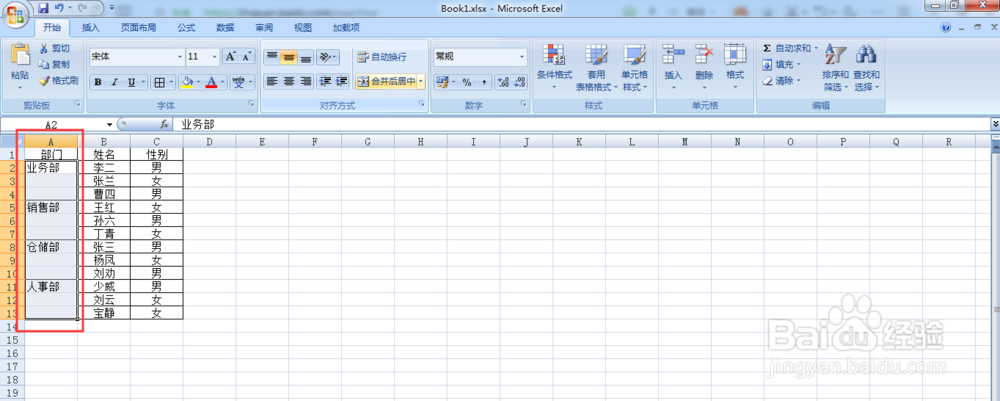
5、按Ctrl+G键,调出定位窗口 如图

6、点击定位条件,弹出定位条件窗口 如图

7、选择空值,点击确定 如图

8、然后在公式栏输入:=A2 如图

9、按Ctrl+enter键 拆分合并单元格并自动填上相同内容 完成 如图

声明:本网站引用、摘录或转载内容仅供网站访问者交流或参考,不代表本站立场,如存在版权或非法内容,请联系站长删除,联系邮箱:site.kefu@qq.com。
阅读量:50
阅读量:88
阅读量:164
阅读量:93
阅读量:147